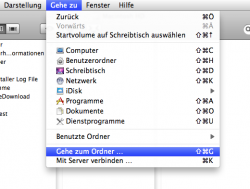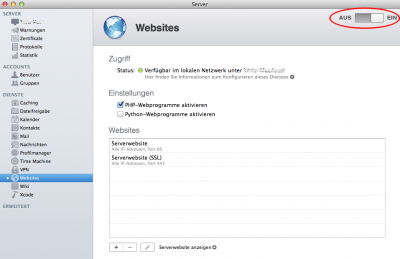Dies ist eine alte Version des Dokuments!
Update von Mac OS X - Server (Als Server)
Update auf Versionen ab macOS High Sierra 10.13
| WICHTIG |
|---|
 Sie müssen bei dem Update, wie unten beschrieben, auf untermStrich X3 bzw. X2 12.6 PHP 7.1, oder neuer, aktualisieren. Ältere Versionen sind nicht kompatibel. Sie müssen bei dem Update, wie unten beschrieben, auf untermStrich X3 bzw. X2 12.6 PHP 7.1, oder neuer, aktualisieren. Ältere Versionen sind nicht kompatibel.  |
ionCube Loader in php.ini
- Entpacken Sie die Datei.
- Sie sollte nun unter
/Users/IHR_BENUTZERNAME/Downloads/ioncubeliegen.
- Kopieren Sie das Verzeichnis
ioncubenach/etc- Kopieren Sie dazu das Verzeichnis ioncube.
- Gehen Sie in den Finder und wählen Sie im Menü „Gehe zu“ > „Gehe zu Ordner“:
- Geben sie /etc ein.
- Fügen Sie ioncube ein. Sie sollten nun das Verzeichnis /etc/ioncube haben.
- Editieren Sie nun die
/etc/php.ini:- Diese Datei /etc/php.ini muss nicht existieren. Legen Sie die Datei dann einfach an.
macOS High Sierra 10.13
[PHP] zend_extension = /etc/ioncube/ioncube_loader_dar_7.1.so
Apache neu starten
- Aus und wieder Ein schalten:
Migration nach PHP Versionsänderung durchführen
Wenn Sie die PHP Version ändern, müssen Sie sicherstellen, dass untermStrich in der passenden Version vorliegt.
Aktualisieren Sie dazu vor der Änderung der PHP Version auf untermStrich X3.
Aktualisieren Sie dazu vor der Änderung der PHP Version auf PHP 7.4 auf untermStrich X3 13.4 oder neuer.
untermStrich Versionen
Es gibt unterschiedliche Versionen für unterschiedliche PHP Versionen. Welche untermStrich Version auf welcher PHP Version lauffähig ist, finden Sie hier:
- untermStrich X3 für PHP7.1
- PHP 7.1 (Veraltet PHP Group End of life 01.12.2019)
- PHP 7.2
- PHP 7.3
- PHP 7.4
- untermStrich X3 für PHP 7.0 / PHP 5.6
- PHP 7.0 (Veraltet PHP Group End of life 10.01.2019, Ubuntu End of Standard Support April 2021)
- PHP 5.6 (Veraltet PHP Group End of life 31.12.2018)
Migration einer bestehenden Installation
I. Systemumgebung prüfen
Stellen Sie sicher, dass die Systemumgebung korrekt für die Ziel PHP Version konfiguriert/installiert ist:
Nach PHP Versionsänderung bedeutet: Das PHP/Apache Bundle müssen Sie vorher aktualisieren. Info für Windows.
II. Migrationsscript aufrufen
Rufen Sie das Migrationsscript auf
- Windows:
migrate.batim VerzeichnisC:\Apache24\htdocs\ustrich\- Kommt es zu einer Fehlermeldung beim Update, stoppen Sie bitte den Apache Dienst vor dem Update und starten Sie diesen nach dem Update wieder.
- Linux und macOS:
php migrate.phpim untermStrich Programmverzeichnis. - Bitte melden Sie sich nach der erfolgreichen Migration bei untermStrich an und installieren Sie das aktuelle Update nochmals direkt über die Weboberfläche von untermStrich.
Bei Update auf OS X Server App 5
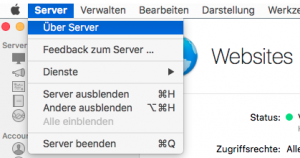
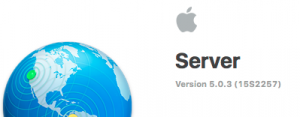
Da der OS X Server ab Version 5 einen Reverse Proxy integriert hat, müssen Sie die Basis URL manuell definieren:
- Melden Sie sich über
http://localhost/ustrichbei untermStrich an - Stellen Sie sicher, dass Ihr Benutzer in der Konfiguration das Recht „Unternehmer plus“ besitzt. 1)
- Aktivieren Sie „Basis URL“ und ändern Sie http auf https und localhost auf die IP-Adresse oder den Server-Namen. 2)
- z.B.:
https://NurEinBeispielServer/ustrich/
Java
Testen Sie, ob JAVA nach dem Update noch verfügbar ist - Konfiguration, Externe Systeme. Wenn nicht, installieren Sie es bitte neu.
Update auf Versionen bis macOS Sierra 10.12
ionCube Loader in php.ini
- Entpacken Sie die Datei.
- Sie sollte nun unter
/Users/IHR_BENUTZERNAME/Downloads/ioncubeliegen.
- Kopieren Sie das Verzeichnis
ioncubenach/etc- Kopieren Sie dazu das Verzeichnis ioncube.
- Gehen Sie in den Finder und wählen Sie im Menü „Gehe zu“ > „Gehe zu Ordner“:
- Geben sie /etc ein.
- Fügen Sie ioncube ein. Sie sollten nun das Verzeichnis /etc/ioncube haben.
- Editieren Sie nun die
/etc/php.ini:- Diese Datei /etc/php.ini muss nicht existieren. Legen Sie die Datei dann einfach an.
macOS Sierra 10.12
[PHP] zend_extension = /etc/ioncube/ioncube_loader_dar_5.6.so
Apache neu starten
- Aus und wieder Ein schalten:
Java
Testen Sie, ob JAVA nach dem Update noch verfügbar ist - Konfiguration, Externe Systeme. Wenn nicht, installieren Sie es bitte neu.